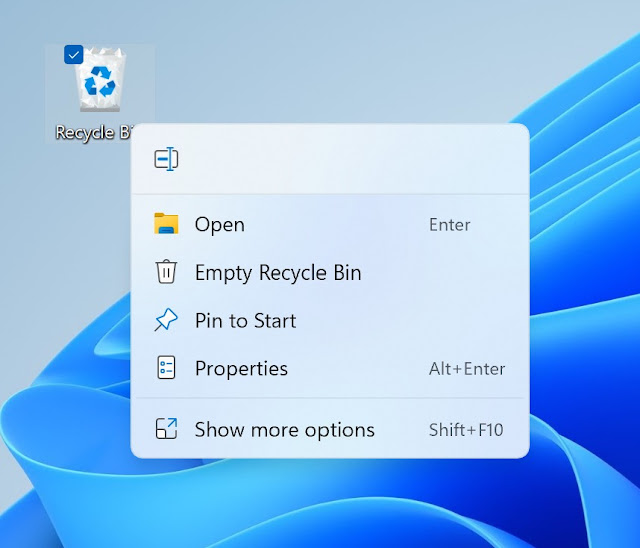Menghilangkan Show More Options Windows 11 - Microsoft terus berinovasi dan memperbarui produknya. Salah satu produk Microsoft yang paling terkenal adalah Microsoft Windows. Mereka merilis berbagai seri dan versi untuk Microsoft Windows, dimulai dengan Windows 1.01 yang dirilis pada tahun 1985, hingga salah satu OS yang sangat terkenal pada masanya yaitu Windows XP yang digunakan oleh berbagai pengguna di seluruh dunia dan juga Windows 10 untuk beberapa tahun belakangan ini. Bagaimana tidak menjadi OS yang paling banyak digunakan di dunia, Microsoft Windows hadir dengan interface yang sangat friendly dan sangat digunakan, selain itu banyak laptop di pasaran saat ini yang dijual laptop dalam satu paket dengan sistem operasi Windows 10 ini. Tentu saja, ini akan menambah dan meningkatkan jumlah pengguna Windows di seluruh dunia.
Baru-baru ini tepatnya pada tanggal 5 Oktober 2021, Microsoft secara resmi merilis versi baru dari sistem operasi Microsoft Windows, yaitu Microsoft Windows 11.
Windows 11 memiliki varian versi Windows 11 Home dan Windows 11 Pro. Win 11 hadir dengan interface yang berbeda dengan pendahulunya yaitu Windows 10. Windows 11 tampil dengan lebih fresh dan simple demi memudahkan penggunanya mengoperasikan OS yang satu ini. Beberapa widget baru juga akan diperkenalkan untuk menambahkan fitur seperti widget cuaca dan berita ke sistem operasi yang ada. Windows 11 juga dapat mendukung penggunaan aplikasi Android tanpa menggunakan emulator atau aplikasi pihak ketiga. Aplikasi Adroid ini juga dapat diunduh dari aplikasi Microsoft Store. Selain itu, Windows 11 memendukung penggunaan layanan Windows 11 cloud atau teknologi virtual Windows 11. Hal ini dapat ditemukan melalui dukungan untuk cloud Office 365 atau cloud OneDrive yang memungkinkan pengguna untuk menyimpan data dan file mereka secara online dengan aman. Harga Windows 11 original memang belum diumumkan, namun seperti dilansir dari situs resmi Microsoft, pengguna Windows 11 Microsoft yang ingin mengupgrade Windows 10 ke Windows 11 bisa mengupgrade Windows 11 gratis lho. Proses upgrade ini akan berlangsung dari akhir tahun 2021 hingga paruh kedua tahun 2022.
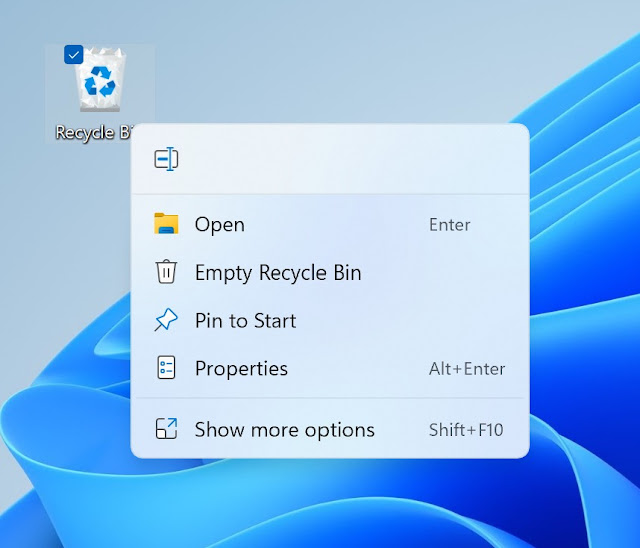 |
| Menghilangkan Show More Options Windows 11 (Gambar: Windows 11 Central) |
Hadir dengan tampilan yang lebih segar dan friendly bukan berarti sempurna. Salah satu keluhan yang diutarakan oleh banyak pengguna Windows di beberapa forum-forum IT adalah adanya pilihan "Show More Options". Jika kalian melakukan klik kanan pada suatu file, biasanya akan banyak terdapat pilihan seperti rename, delete, open with, dan lain-lain. Hanya saja pilihan di Windows 11 ini tampak terbatas karena adanya tombol Show More Options ini. Sebenarnya hal ini tidak terlalu mengurangi fungsi dari OS ini sendiri, tapi banyak pengguna yang merasa bahwa hal ini sangatlah tidak efektif. Oleh karena di artikel ini saya akan menunjukkan tutorial bagaimana cara menghilangkan Show More Options Windows 11 dengan mudah.
Cara Menghilangkan Show More Options Windows 11
Ada 2 cara yang bisa kalian pilih untuk menghilangkan Show More Options Windows 11 ini, cara-cara tersebut adalah sebagai berikut,
Mengembalikan File Explorer ke Versi Lama
Untuk mengembalikan File Explorer kalian ke versi lama, yang kalian perlu lakukan adalah buka File Explorer lalu klik tombol 3 titik (.) di bagian atas lalu pilih Options, lalu akan muncul kotak Folder Options, masuk ke View, dan beri centang pada tulisan "Launch folder windows in a separate process", setelah itu klik Apply dan OK. Lalu restart PC kalian untuk menghilangkan Show More Options Windows 11.
 |
| Klik tombol 3 titik dan pilih Options |
 |
| Di menu View beri centang pada tulisan Launch folder windows in a separate process |
Menghilangkan Show More Options dengan Command Prompt
 |
| Buka Command Prompt dengan Run as administrator |
Buka Start Menu dan cari Command Prompt, lalu buka Command Prompt dengan cara Run as administrator lalu masukkan kode di bawah ini dengan cara copy dan paste dengan tombol Ctrl+v di Command Prompt untuk menonaktifkan tombol Show More Options dan tekan enter lalu restart PC kalian.
reg add "HKCU\Software\Classes\CLSID\{86ca1aa0-34aa-4e8b-a509-50c905bae2a2}\InprocServer32" /f /ve
 |
| Salin kode ke Command Prompt seperti ini dan tekan Enter |
Jika suatu saat kalian ingin mengembalikan tombol Show More Options, kalian bisa mengaktifkannya dengan cara yang sama melalui Command Prompt dan masukkan kode yang ada di bawah ini
reg delete "HKCU\Software\Classes\CLSID\{86ca1aa0-34aa-4e8b-a509-50c905bae2a2}" /f
Sekian artikel tutorial singkat mengenai bagaimana Cara Menghilangkan Show More Options Windows 11. Terima kasih telah membaca. Semoga bermanfaat.